Wifi là một phần thiết yếu trong cuộc sống hàng ngày của người dùng smartphone, đặc biệt là đối với những ai sử dụng điện thoại Samsung. Khi gặp phải tình trạng “điện thoại Samsung có Wifi nhưng không vào được mạng”, nhiều người sẽ cảm thấy vô cùng khó chịu và không biết phải xử lý ra sao. Đừng lo lắng, bài viết này sẽ hướng dẫn bạn những giải pháp hữu ích để nhanh chóng khắc phục vấn đề này.
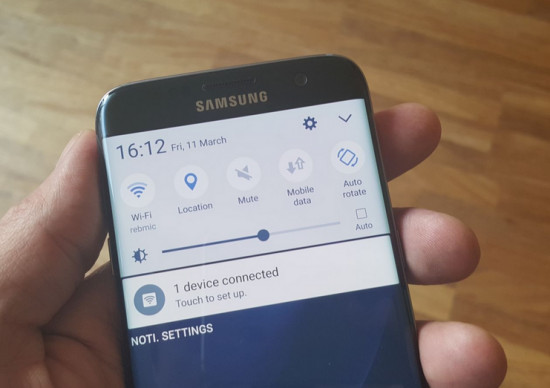 Điện thoại Samsung không vào được mạng dù có Wifi
Điện thoại Samsung không vào được mạng dù có Wifi
Nguyên nhân điện thoại Samsung có Wifi nhưng không truy cập được Internet?
Trường hợp điện thoại Samsung của bạn có thể kết nối Wifi nhưng không thể truy cập Internet có thể xảy ra vì một số lý do nhất định. Dù biểu tượng Wifi vẫn hiển thị trên màn hình, bạn vẫn không thể sử dụng các ứng dụng Internet bình thường.
Dưới đây là một số nguyên nhân chính:
✤ Vấn đề từ mạng Wifi: Mạng Wifi có thể đang gặp sự cố hoặc không ổn định.
✤ Lỗi địa chỉ IP: Điện thoại có thể bị trùng hoặc sai địa chỉ IP. Điều này cũng có thể liên quan đến cấu hình DNS hoặc Gateway.
✤ Xung đột phần mềm: Có thể điện thoại đang gặp phải một số vấn đề liên quan đến phần mềm hoặc cài đặt ngày giờ chưa chính xác.
✤ Hư hỏng phần cứng: Một số hư hỏng tại phần cứng như ăng-ten hay IC Wifi cũng có thể là thủ phạm gây ra sự cố này.
Giải pháp khi điện thoại Samsung có Wifi nhưng không vào được mạng
Nếu điện thoại Samsung của bạn vẫn hiển thị Wifi nhưng không thể truy cập Internet, hãy thử áp dụng những mẹo và thủ thuật dưới đây. Những biện pháp này rất đơn giản nhưng cực kỳ hiệu quả.
✪ Khởi động lại router Wifi
Bước đầu tiên bạn nên thử là khởi động lại router Wifi. Đôi khi, việc này có thể giúp giải quyết những vấn đề liên quan đến kết nối mạng. Ngoài ra, bạn cũng nên thử kết nối với một mạng Wifi khác để kiểm tra xem vấn đề có phải do mạng mà bạn đang sử dụng hay không.
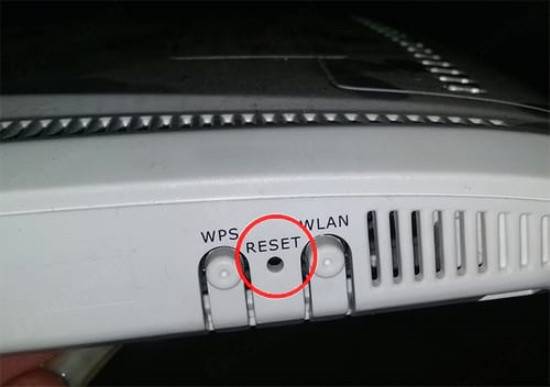 Khởi động lại Router Wifi
Khởi động lại Router Wifi
✪ Bật/tắt chế độ máy bay và khởi động lại điện thoại
Việc bật rồi tắt chế độ máy bay sẽ giúp các kết nối trên điện thoại, bao gồm cả Wifi, được khôi phục. Ngoài ra, khởi động lại điện thoại cũng là một mẹo thường xuyên được khuyên dùng để cải thiện tốc độ hoạt động của máy.
✪ Quên mạng Wifi và cấu hình lại DNS
Để loại bỏ một mạng Wifi đã kết nối, vào Cài đặt => Kết nối => Wifi => chọn mạng Wifi đang kết nối. Chọn Cài đặt bên cạnh mạng và sau đó chọn Quên. Đừng quên kết nối lại bằng mật khẩu của mạng.
Để tùy chỉnh lại DNS, chọn biểu tượng Cài đặt bên cạnh mạng Wifi => Nâng cao. Trong mục Cài đặt IP, chuyển sang chế độ Tĩnh. Sau đó, bạn có thể thiết lập DNS 1: 8.8.8.8 và DNS 2: 8.8.4.4. Việc thay đổi địa chỉ IP cũng cần làm cẩn thận, đảm bảo không sử dụng các con số đầu và cuối trong dải từ 1 đến 250.
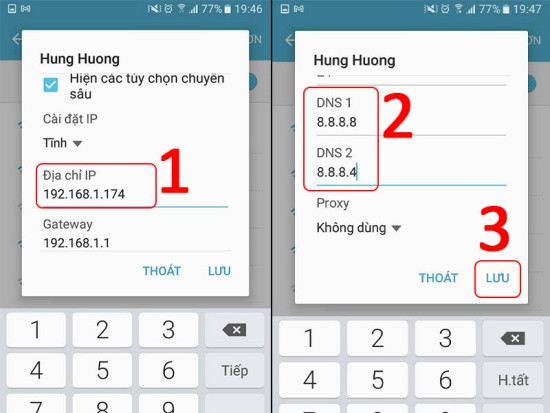 Cấu hình DNS cho mạng Wifi
Cấu hình DNS cho mạng Wifi
✪ Cập nhật phần mềm và đặt lại cài đặt mạng
Hãy kiểm tra xem điện thoại có bản cập nhật phần mềm mới không và nếu có, hãy tiến hành cập nhật ngay. Đảm bảo rằng thời gian trên điện thoại đã được thiết lập chính xác, và nếu có tính năng tiết kiệm pin, hãy tạm tắt nó.
Ngoài ra, việc đặt lại cài đặt mạng cũng là cần thiết. Chỉ cần vào Cài đặt => Quản lý chung => Đặt lại => Khôi phục cài đặt mạng và xác nhận. Biện pháp này thường giúp giải quyết nhiều vấn đề thường gặp liên quan đến kết nối mạng.
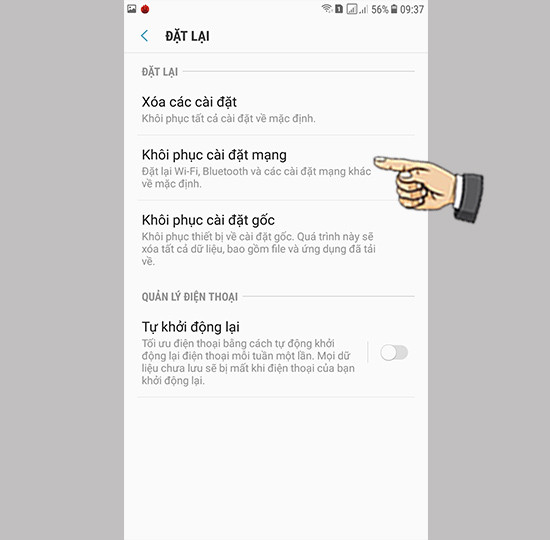 Cài đặt lại mạng trên Samsung
Cài đặt lại mạng trên Samsung
✪ Đem điện thoại đi bảo trì hoặc sửa chữa
Nếu tất cả các biện pháp trên không mang lại kết quả, có thể điện thoại của bạn đang gặp vấn đề nghiêm trọng hơn. Hãy đưa máy đến một trung tâm sửa chữa hoặc bảo hành uy tín để được kiểm tra. Có thể, thiết bị của bạn đang gặp sự cố phần cứng cần phải được xử lý.
Kết luận
Hy vọng qua bài viết này, bạn đã tìm thấy những giải pháp hữu ích để khắc phục tình trạng “điện thoại Samsung có Wifi nhưng không vào được mạng”. Việc gặp phải vấn đề này là chuyện không hiếm gặp, nhưng với một số thủ thuật đơn giản, bạn có thể tự tay giải quyết nhanh chóng. Nếu cần thêm thông tin, đừng quên ghé thăm classin.com.vn để cập nhật thêm kiến thức và mẹo hay cho smartphone của mình!
Để lại một bình luận